通过目录刷新缓存,可以移除特定目录下的所有缓存内容,确保用户及时看到最新的文件版本。
适用场景
清除特定目录下的所有文件缓存,例如
/assets/images/目录。大规模更新某一模块或部分的所有内容。
针对特定的项目更新或版本发布时,需要刷新所有相关资源。
操作步骤
在ESA控制台,选择站点管理,在站点列单击目标站点。
在左侧导航栏,选择。
在刷新缓存页签,配置刷新规则。
刷新类型:选目录。
输入方式:支持手动输入和上传文件两种方式。
刷新输入方式
说明
手动输入
在输入框内直接输入待刷新的URL,URL需要指定文件的目录路径,以
/结尾,按照每行一个的方式分隔URL,一次最多不超过100个URL。例如:https://www.example.com/ https://www.example.com/image/ https://www.example.com/image/cat/上传文件
如果待刷新的URL数量比较多,那么可以将待刷新URL录入到TXT格式的文件中,然后上传该文件进行批量刷新。URL需要指定文件的目录路径,以
/结尾,按照每行一个的方式分隔URL,TXT文件大小不超过10 MB。刷新方法:支持标记过期和直接删除两种方法。
刷新方法
说明
标记过期
如果用户请求的内容匹配到了待刷新的资源,ESA节点将会先回源获取资源的Last-Modified信息。若与当前缓存资源一致,则直接返回已缓存资源;若不一致,则回源拉取新资源返回给用户,并重新缓存该资源。
直接删除
如果用户请求的内容匹配到了待刷新的资源,ESA节点将会直接回源拉取新资源返回给用户,并重新缓存该资源。
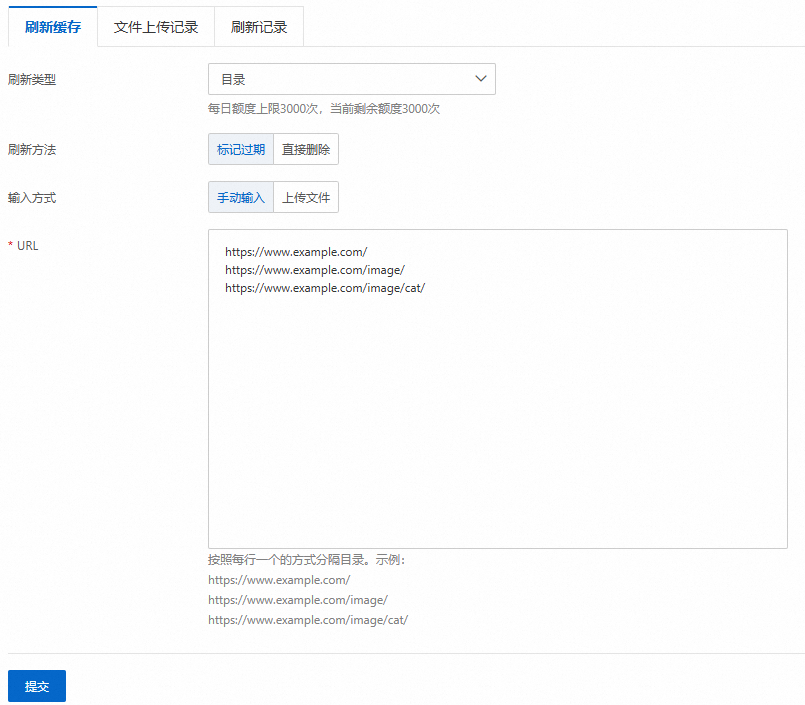
单击提交。
查看刷新进度。
提交刷新任务后,您可以在刷新记录页签中查看资源刷新的详细记录和进度。刷新进度为100%,表示刷新任务执行完成。刷新数量多会影响刷新进度,请您耐心等待。
如果您是通过上传文件的方式刷新缓存,您可以在文件上传记录页签查看文件执行状态,当执行状态为成功时,表示文件上传成功并开始执行刷新任务,单个文件的刷新状态可以在刷新记录页签中查看。

不同套餐的支持情况
限制 | 基础版 | 标准版 | 高级版 | 企业版 |
每日额度上限 | 100次 | 1000次 | 1000次 | 2000次 |
